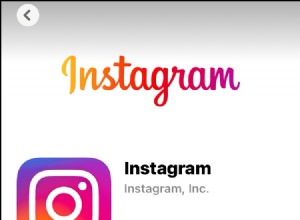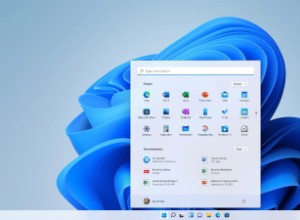من الأهمية بمكان الحفاظ على تحديث أنظمة تشغيل Mac و iMac و Macbook (MacOS) والتطبيقات من Apple لتجنب مشكلات الأمان والتوافق مع أجهزة Apple وأجهزة كمبيوتر Apple.
النسخ الاحتياطي قبل التحديث
يمكن أن تؤدي التحديثات إلى إتلاف بياناتك ، لذا من الضروري إجراء نسخ احتياطي لبياناتك قبل محاولة إجراء أي ترقية. راجع الأدلة التالية.
كيفية عمل نسخة احتياطية من جهاز iMac
كيفية عمل نسخة احتياطية من MacBook Air أو MacBook Pro
كيفية عمل نسخة احتياطية لجهاز Mac Mini
كيفية التحقق من وجود تحديثات MacOS / OSx - باستخدام “About This Mac” أو “System Preferences”
- حول جهاز Mac هذا
- تفضيلات النظام
1. حول هذا Mac
أسهل طريقة حتى الآن هي النقر على رمز Apple الأسود في الجزء العلوي الأيسر من أي جهاز Mac ثم تحديد " حول جهاز Mac هذا "
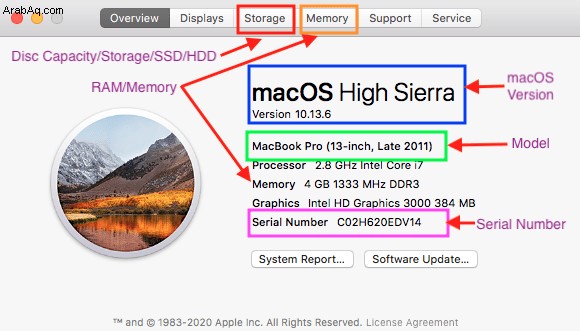
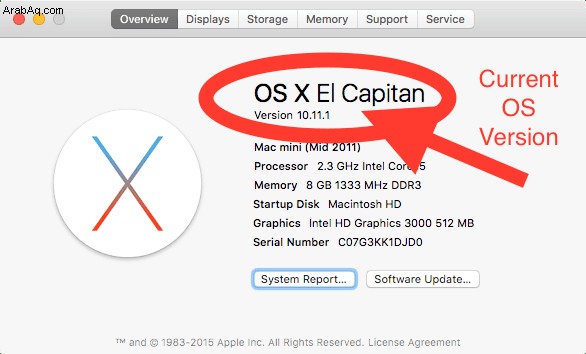
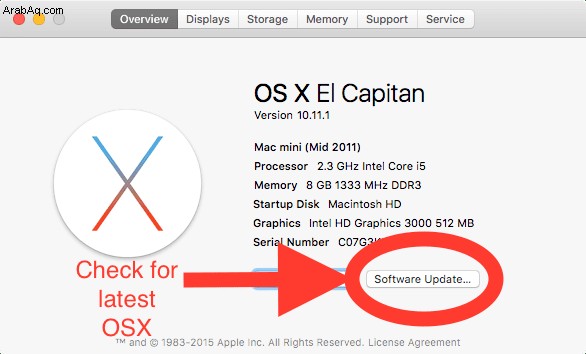
سينقلك هذا إلى " متجر التطبيقات "حيث سيتم عرض التحديثات المتاحة (إن وجدت) لك.
في حالة توفر التحديثات ، يجب أن ترى صورة مشابهة لما يلي
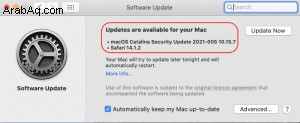
2. تفضيلات النظام
أو من خلال الانتقال إلى "تفضيلات النظام"
واختيار “ متجر التطبيقات "

متجر التطبيقات - التحقق من وجود تحديثات متوفرة
إذا لم تكن هناك تحديثات متاحة ، فسيتم استقبالك برسالة مماثلة على النحو التالي:
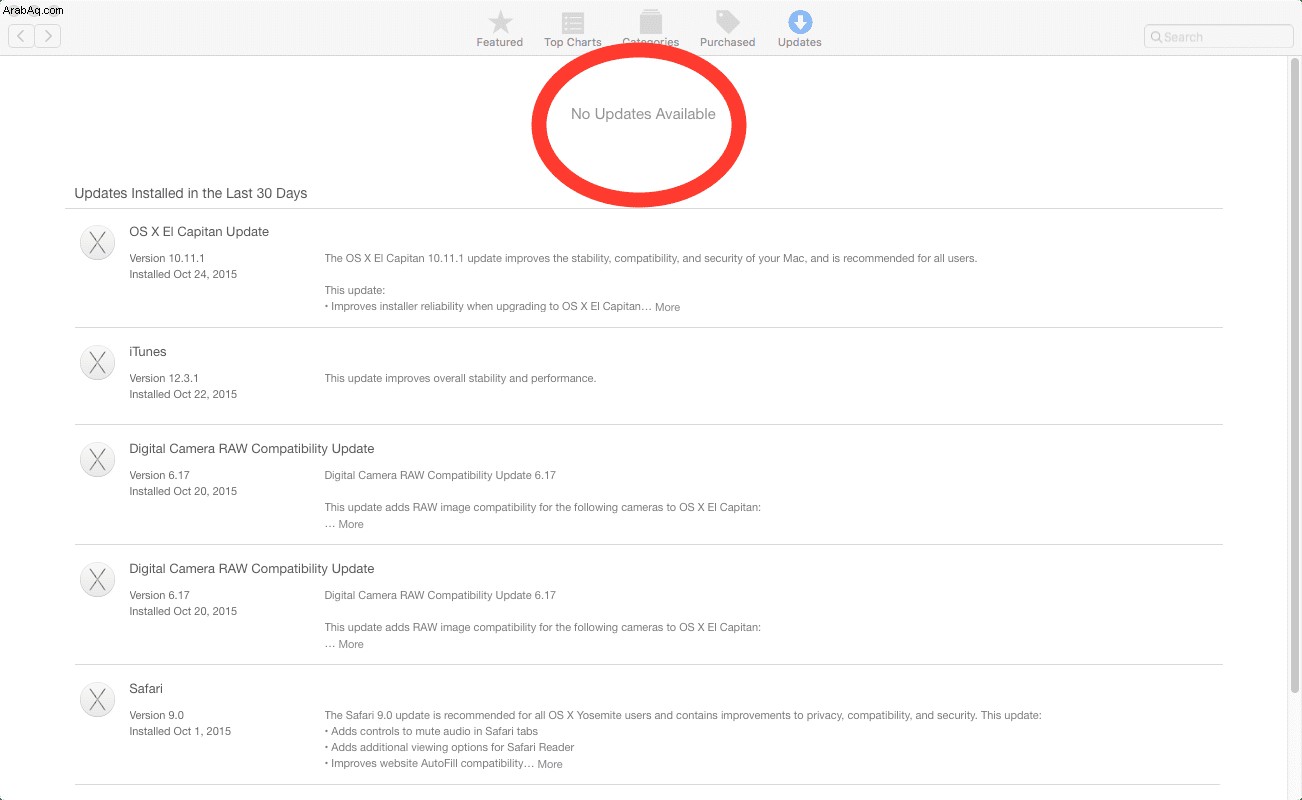
إذا كانت التحديثات متوفرة ، ستصادف رسالة مثل التالية ، والتي قد تمنحك خيار تثبيت تحديث رئيسي مثل Big Sur ، كاتالينا ، موهافي أو هاي سييرا
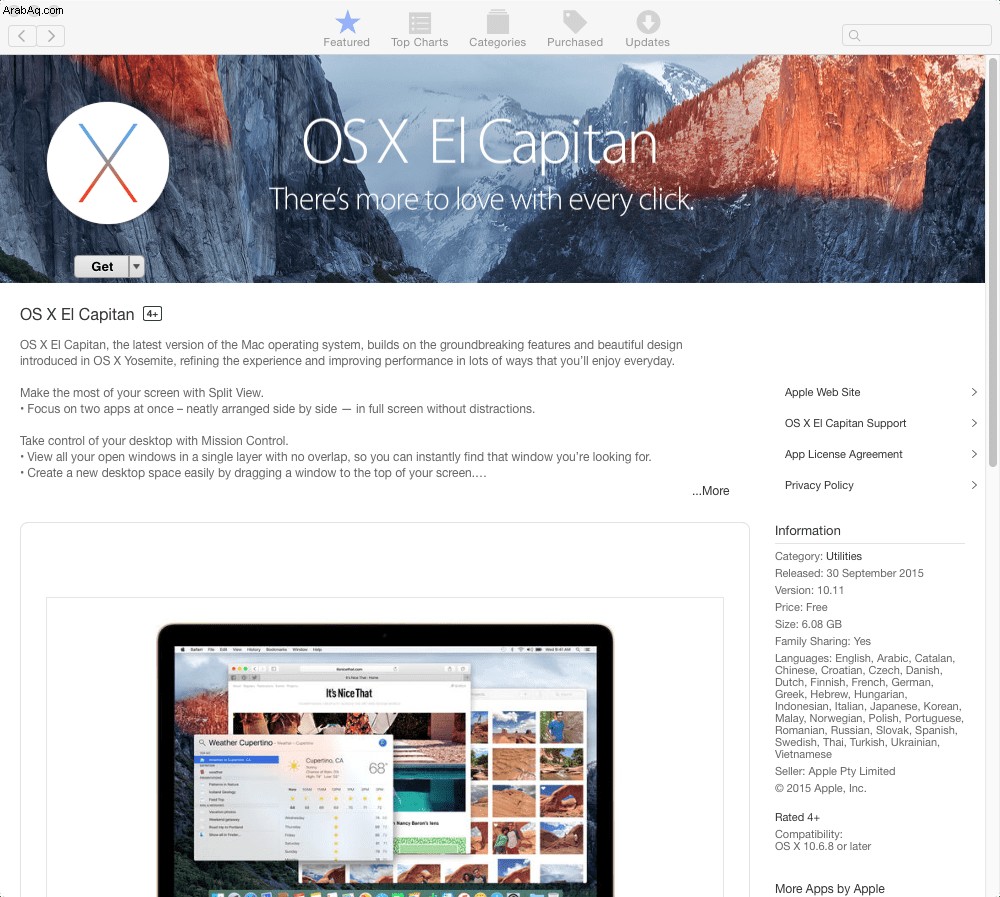
أو قد تُعرض عليك تحديثات لبرامج فردية مثل Safari أو Mail أو في هذه الحالة " Unarchiver "

من المهم جدًا الحفاظ على تحديث نظام التشغيل (OSx) والتطبيقات من Apple لتجنب الأمان والتوافق مع أجهزة iPhone و iPad.